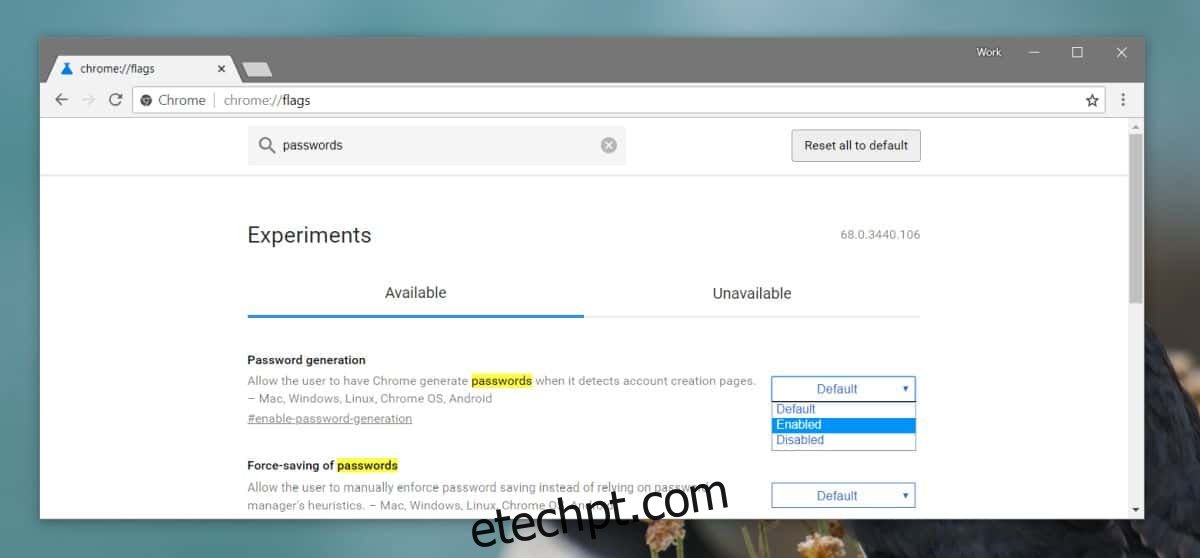Criar uma senha boa e forte é essencial se você quiser manter suas várias contas online seguras. Dado o estado da segurança cibernética, uma senha nem sempre é suficiente, e é por isso que há suporte à autenticação de dois fatores para a maioria dos serviços que você usa online. Isso não significa que as senhas são inúteis. Uma senha forte costuma ser uma defesa razoavelmente boa contra ataques menores. Se você tiver problemas para pensar em uma boa senha e costuma usar a única boa senha que tem para tudo, considere obter ajuda da ferramenta de senha do Chrome.
Ferramenta de senha do Chrome
É do conhecimento geral que o Chrome possui um gerenciador de senhas, mas também possui uma ferramenta de senha secreta que pode ajudá-lo a gerar senhas seguras. Você não pode usá-lo diretamente da caixa. Você deve primeiro habilitá-lo.
Abra o Chrome e digite o seguinte na barra de URL. Toque em entrar.
chrome://flags
Isso abrirá a página Chrome Flags. Procure por senhas e você poderá encontrar um sinalizador chamado Geração de senha. Abra o menu suspenso ao lado dele e selecione a opção Ativado. Reinicie o Chrome.
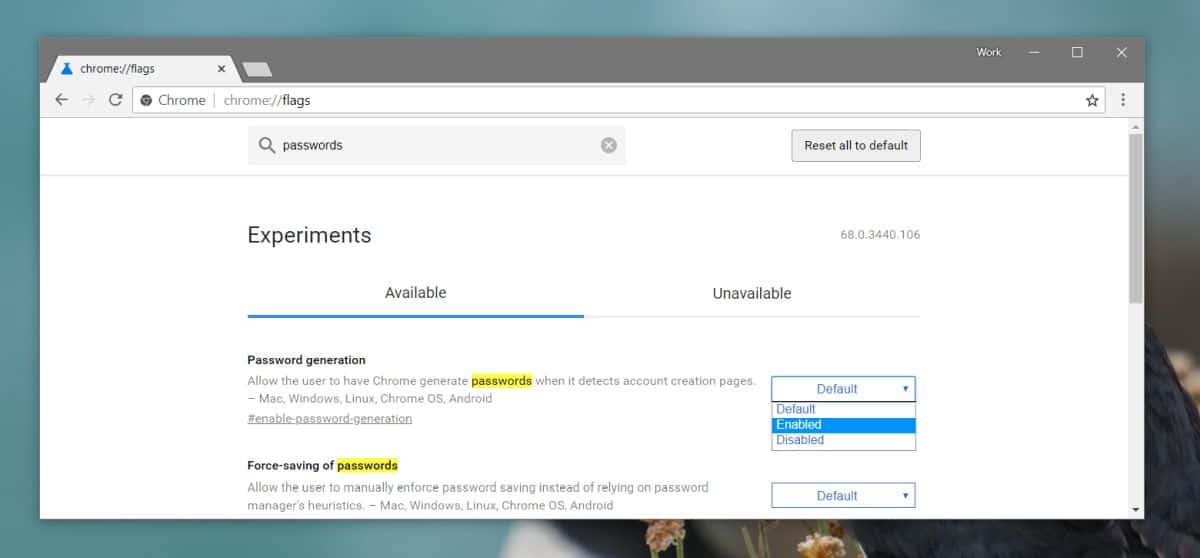
Depois que a ferramenta for habilitada, encontre uma página de inscrição para um serviço ou aplicativo que você deseja usar. Digite seu nome, e-mail, etc., no formulário de inscrição e clique dentro do campo Senha. Uma lista suspensa será aberta com uma sugestão de senha. Clique para inseri-lo no campo de senha. Certifique-se de anotá-lo em algum lugar ou memorizá-lo. Não é fácil de usar, mas será salvo automaticamente no gerenciador de senhas do Chrome. Isso é bom ou ruim, dependendo de quão seguro você acha que o gerenciador de senhas é.
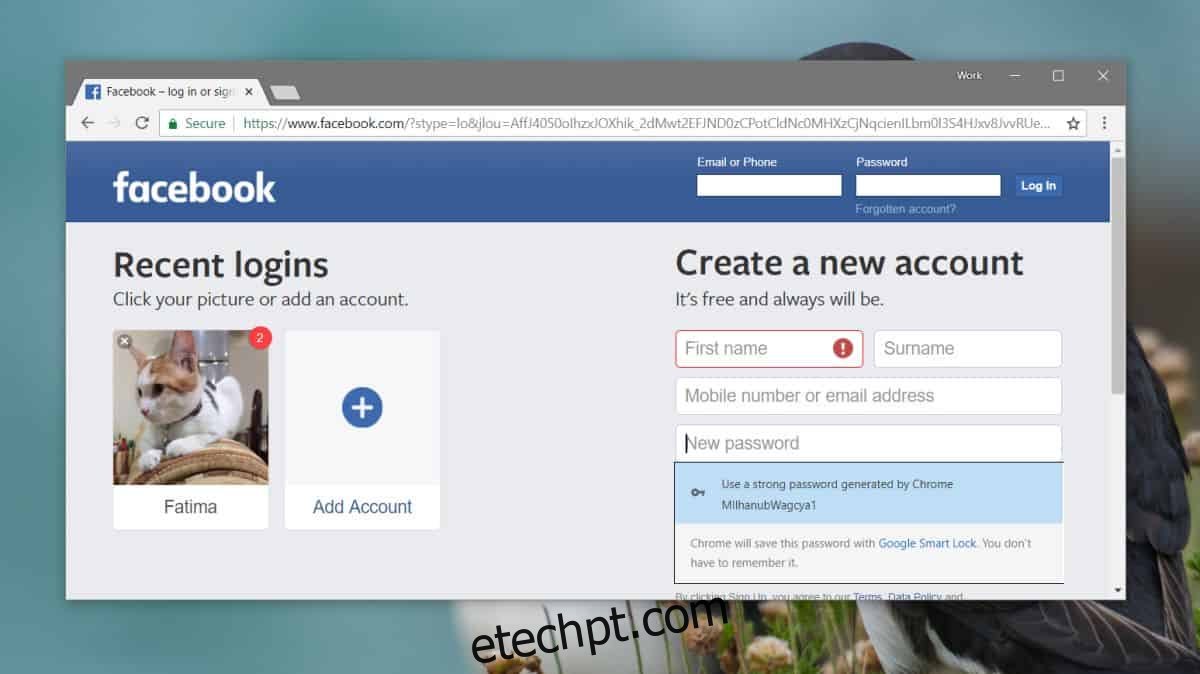
A ferramenta oferece apenas uma sugestão, portanto, se você precisar de uma diferente, clique fora do campo de senha e clique dentro dele novamente. Sempre que o campo de senha estiver em foco, o Chrome fornecerá uma nova senha.
Se você não anotou a senha e a usou para se inscrever em um serviço ou aplicativo, poderá recuperá-la no gerenciador de senhas. No Chrome, vá para a página a seguir e procure o nome de domínio no qual você se inscreveu. Clique no ícone de olho para exibir a senha. Se o seu sistema estiver protegido por senha (no nível do SO), você precisará inserir a senha da sua conta para visualizar as senhas armazenadas no Chrome.
chrome://settings/passwords
Se você não gosta de usar o gerenciador de senhas do Chrome, existem algumas opções alternativas disponíveis e os usuários de Mac sempre podem usar o Keychains.